1、随便打开任意两个图像文件,如图所示:

2、分别双击两张图片的“背景”图层,解锁图层。如图所示:
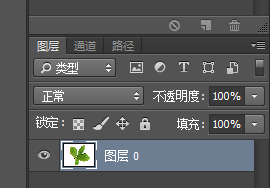

3、把其中一个图像移动到另一个图像文件中,如图所示:

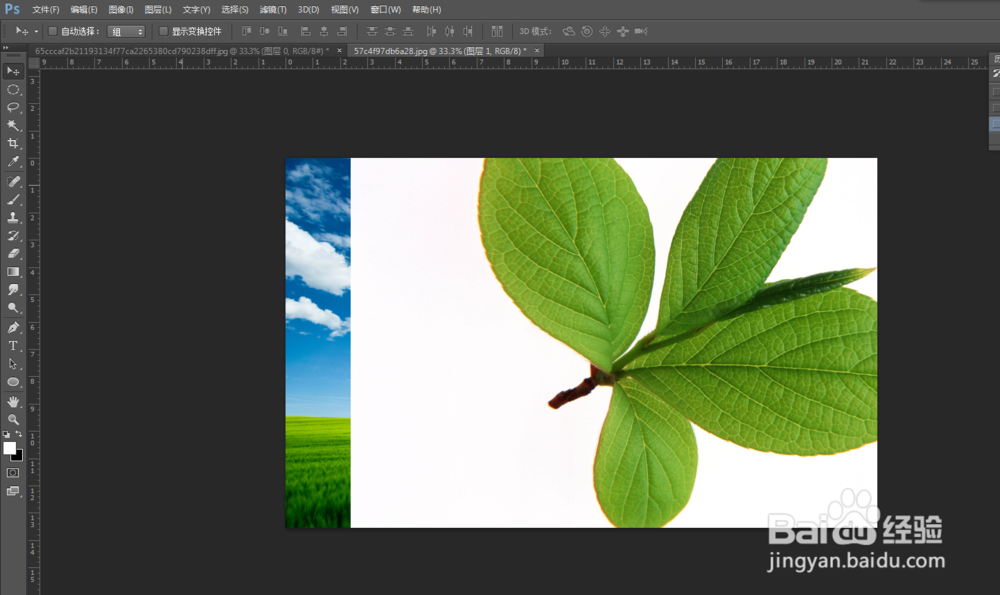
4、选择“图层 1”,按住鼠标左键并将其拖至“图层 0”下方,即可调整图层的上下位置。如图所示:
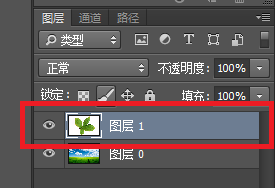

5、再修改一下“图层 0”的不透明度,使两张图片更好的融合在一起。如图所示:
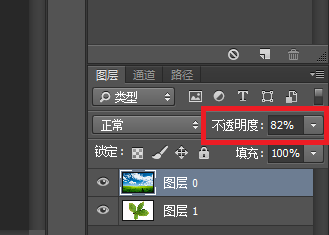
6、至此,本教程结束!最终效果图:

1、随便打开任意两个图像文件,如图所示:

2、分别双击两张图片的“背景”图层,解锁图层。如图所示:
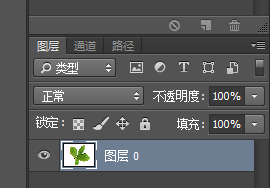

3、把其中一个图像移动到另一个图像文件中,如图所示:

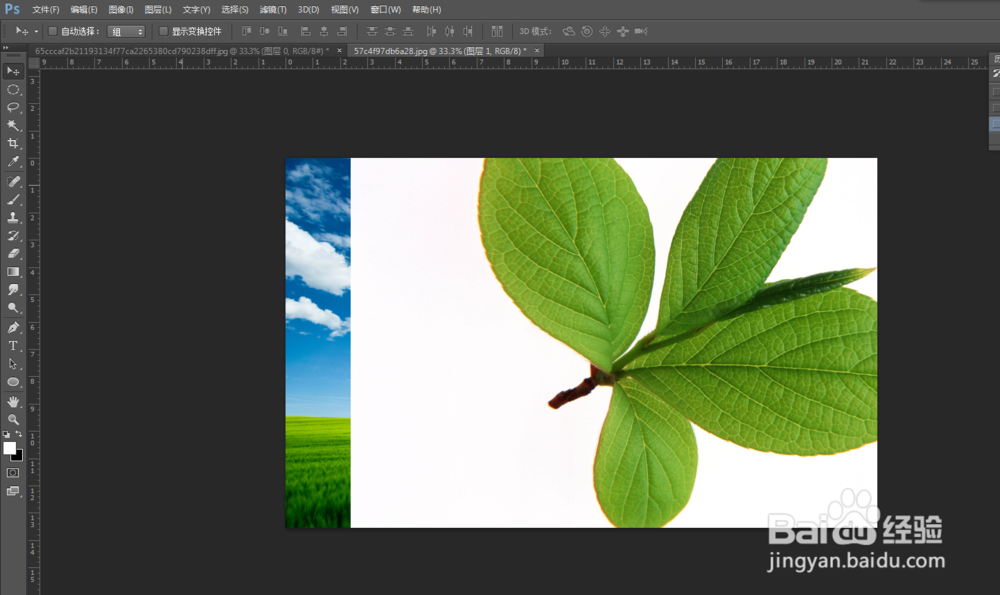
4、选择“图层 1”,按住鼠标左键并将其拖至“图层 0”下方,即可调整图层的上下位置。如图所示:
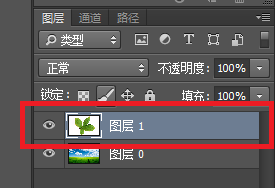

5、再修改一下“图层 0”的不透明度,使两张图片更好的融合在一起。如图所示:
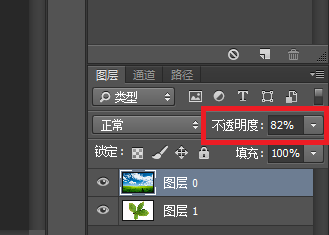
6、至此,本教程结束!最终效果图:
